Math synthesizer
The math synthesizer has now been replaced by the successor project math-nodes.com. You can access the new learning environment and all materials via the link.
Demonstration Mathe-Synthesizer © Nicolas Regel
Here is the information about the old version:
On this page you will find all information about my PhD project the Math Synthesizer.
The software is currently under development. Accordingly, small problems may occur from time to time. I would be very happy to receive feedback on this or general requests for new functions etc. Just write to me via the contact box at the bottom of the page.
Hier können Sie die jeweils aktuellste Version des Mathe-Synthesizers aus meinem Promotionsprojekt herunterladen: Mac(Intel), Mac(Apple Silicon), Windows, Linux
Zusätzlich brauchen Sie noch die Softwareumgebung VCV-Rack 2, in der die Mathe-Synthesizer Module laufen: Mac(Intel), Mac(Apple Silicon), Windows, Linux
Schritt 1: VCV-Rack installieren
Der Mathe-Synthesizer läuft als Plugin der Synthesizer-DAW VCV-Rack 2 (Abkürzung für Digital Audio Workstation - Oberbegriff für Programme zur digitalen Bearbeitung von Audiosignalen.) . Daher wird neben dem Mathe-Synthesizer selbst auch die DAW-Umgebung benötigt. VCV-Rack 2 kann einfach kostenlos für alle Plattformen unter "Download" heruntergeladen werden. Die "free" Version ist dabei vollkommen ausreichend. Die Installation unterscheidet sich je nach Plattform etwas, ist aber generell sehr einfach. Unter Windows und Mac OS muss einfach die heruntergeladene Datei ausgeführt werden. Beim ersten Ausführen werden dann die für den weiteren Installationsprozess wichtigen Ordner angelegt.
Schritt 2: Mathe-Synthesizer Plugin installieren
Die aktuellste Version des Plugins ist hier auf der Seite unter Download für Mac und Windows zu finden. Der Download erfolgt dann als Plugin-Datei für das entsprechende Betriebssystem.
Um das Plugin in die Hauptsoftware zu integrieren, muss der die Plugin-Datei einfach in den Ordner plugins verschoben werden. Dieser ist, wie in Abbildung 1 dargestellt, unter Dokumente/Rack2/plugins zu finden. Sollte der Ordner Rack2 unter Dokumente noch nicht existieren muss evtl. das Programm Rack einmal vorab gestartet werden.
Wenn das Plugin im Ordner liegt, steht es ab dem nächsten Start in der Software zur Verfügung.
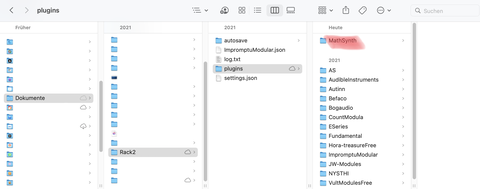
Abbildung 1: Das Plugin MathSynth muss einfach in den in der Abbildung dargestellten Ordner verschoben werden
Evtl. Schritt 3 (Nur Mac OS): Programmstart erlauben
Mac OS lässt in den neueren Versionen nur Software von "verifizierten Entwicklern" laufen. Dies ist ein Sicherheitsfeature, das es kleinen Entwicklern, die sich nicht bei Apple zertifizieren lassen, mitunter etwas schwer macht. Beim ersten Start von Rack nachdem der Ordner wie in Schritt zwei beschrieben platziert wurde, kann der Mac die Fehlermeldung aus Abb. 2a anzeigen. Das Hauptprogramm steht zwar trotzdem zur Verfügung, die Mathe-Synthesizer Module werden aber nicht geladen.
Das Problem lässt sich leicht lösen, wenn Sie wie in Abb. 2 dargestellt vorgehen. Zunächst wählen Sie „Abbrechen“ in der Fehlermeldung aus Abb. 2a. Gehen Sie dann in die Mac OS Systemeinstellungen und wählen Sie die Option „Sicherheit und Datenschutz“ (Abb. 2b). Dort finden Sie im Reiter „Allgemein“ die Option den Programmstart trotzdem zu erlauben (Abb. 2c). Evtl. müssen Sie noch das Schloss unten links anklicken und ihr Administratorkennwort eingeben, um die Änderung zu erlauben.
Jetzt müssen Sie Rack beenden und neu starten. Es taucht wieder eine Fehlermeldung auf (Abb. 2d). Hier gibt es jetzt aber die Möglichkeit die Software trotzdem zu öffnen. Das Programm sollte jetzt normal starten und die Module verfügbar sein. Die Einstellung wird sich für zukünftige Starts gemerkt, sodass Sie die Einstellungen nicht wiederholen müssen.
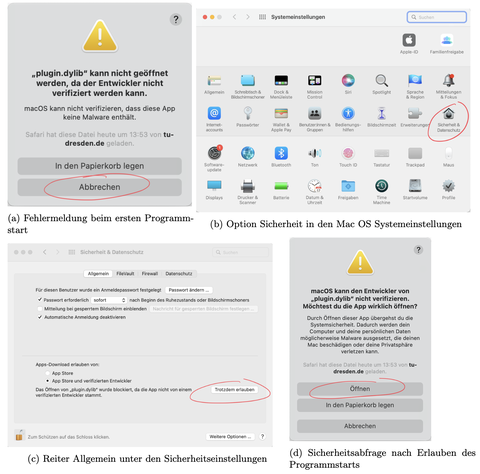
Abbildung 2: Sicherheitseinstellungen für Programmstart in Mac OS
Schnellstart 1: Module laden und die ersten Töne erzeugen
Zunächst müssen wir lernen, wie Module in die Arbeitsansicht geladen werden. Dazu kann mittels eines Rechtsklicks in einen freien Teil der Oberfläche die Übersicht aller verfügbaren Module geladen werden (Siehe Abbildung 2). Je nachdem ob und wie viele Module für die Software geladen wurden, kann es hier etwas unübersichtlich werden. Mit der Auswahl Nicolas Regel bei Brand (rote Markierung in Abbildung 2) kann die Auswahl auf die Module des Mathe-Synthesizers beschränkt werden.

Abbildung 1: Startansicht des Patches Schnellstart_1, Auswahl des Audiogeräts
Um etwas hören zu können, brauchen wir das Audiomodul aus Abbildung 1. In diesem muss ausgewählt werden, wo am Computer der Ton ausgegeben werden soll. Das können zum Beispiel die integrierten Lautsprecher oder Kopfhörer sein. Um Töne zu erzeugen wird neben dem Audio-Modul eine Quelle benötigt, die Klänge produziert.
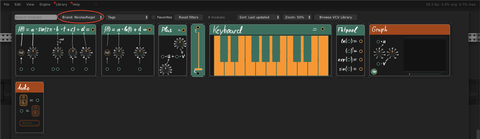
Abbildung 2: Aus der Modulübersicht können Module in den aktuellen Patch geladen werden. Sie ist stets mittels eines Rechtsklicks in ein unbelegtes Stück des Patches aufrufbar.
Grundsätzlich gibt es beim Mathe-Synthesizer zwei Arten von Modulen: Quell-Module (grün) und Feedback- Module (orange). Quell-Module haben mindestens eine Ausgangsbuchse (kurz Ausgänge) zur Übergabe von Werten, Feedback-Module nur Eingangsbuchsen (kurz Eingänge). Eingangsbuchsen sind beim Mathe- Synthesizer immer grün, Ausgangsbuchsen immer orange. Es können prinzipiell alle Ausgangsbuchsen mit allen Eingangsbuchsen mittels Kabel verbunden werden. Dabei kann an einen Eingang stets nur ein Kabel angeschlossen, mit einen Ausgang aber beliebig viele Kabel verbunden werden.
Zunächst soll nun das Sinus-Modul in den Patch geladen werden. Dazu muss in der Modulübersicht 2 (Abbildung 2) mit der linken Maustaste auf das Sinus-Modul geklickt werden. Das Modul taucht dann in der Bedienoberfläche des Patches auf. Es kann mit der Maus durch halten und ziehen anschließend frei im Patch platziert werden. Generell kann die Oberfläche durch Scrollen nach oben und unten bezie- hungsweise durch Scrollen mit gleichzeitigem Drücken der Shift-Taste nach rechts und links verschoben werden. Sinnvoll ist es beispielsweise das Sinus-Modul links vom Audio-Modul zu platzieren.
Die Funktion des Sinus-Moduls ist aus der Oberfläche nachvollziehbar. An der orangen Ausgangsbuchse liefert das Modul Werte entsprechend einer zeitabhängigen Sinusfunktion. Die Drehknöpfe beeinflussen dabei wie aus den Pfeilen zu erkennen die Parameter. Beim Parameter b kann zusätzlich zum Drehknopf der dort eingestellte Wert mit 1000 multipliziert werden. Dadurch kommt die Funktion in den vom Men- schen als Ton wahrnehmbaren Bereich. Mit dem Knopf t = 0 kann die Zeit wieder auf 0 gesetzt werden. Das ist beim Sinus-Modul vor allem zur Beobachtung von Phaseneffekten wichtig. Für den Schnellstart kann das Modul zunächst auf folgende Werte eingestellt werden: a = 1, b = 1000, c = 0, d = 0.
Nun kann das Sinus-Modul mit dem Audio-Modul verbunden werden. Dazu muss auf den grünen Eingang des Audio-Moduls geklickt und die Maustaste gedrückt gehalten werden. Beim Bewegen entsteht ein Kabel, das auf die grüne Ausgangsbuchse des Sinus-Moduls bewegt werden muss. Wird die Maustaste dort losgelassen, entsteht eine Kabelverbindung. Analog lassen sich Kabel auch wieder lösen.
Das Audio-Modul hat zwei Eingangsbuchsen, die bei den meisten Lautsprechern und Kopfhörern rechts und links repräsentieren. Soll das Ergebnis also auf beiden Seiten hörbar sein, kann ein zweites Kabel vom zweiten grünen Eingang auf den Ausgang des Sinus-Moduls gezogen werden. Startet man die Kabelverbindung beim orangen Ausgang funktioniert das für die erste Verbindung identisch. Anstatt die zweite Verbindung herzustellen würde man aber die erste wieder lösen.
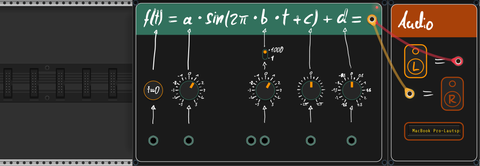
Abbildung 3: Patch Schnellstart_1 mit geladenem und verbundenem Sinus-Modul
Sind beide Module wie beschrieben verbunden und eingestellt, sollte ein hoher Pfeifton zu hören sein. Falls das nicht der Fall ist, kann es daran liegen, dass die Systemlautstärke des Computers auf leise gestellt oder im Audio-Modul nicht der richtige Ausgang gewählt wurde. Auch muss der Parameter b im Sinus- Modul mit Hilfe des ·1000 Knopfs auf einen Wert zwischen 100 und 5000 eingestellt sein. Falls bei den oben angegeben Einstellungen ein Ton zu hören ist, kann nun durch Bewegen der einzelnen Drehknöpfe der Parametereinfluss der Parameter a, b, c, d auf den Höreindruck untersucht werden. Bei detaillierteren Einstellungen kann es sinnvoll sein die Taste cmd gedrückt zu halten. Noch feiner wird die Einstellung an den Drehknöpfen wenn dabei gleichzeitig cmd und Shift gedrückt wird.
Schnellstart 2: Module verknüpfen und mit dem Graph-Modul analysieren
Für diesen Schritt müssen die Module wie in Abbildung 4 dargestellt ins Arbeitsfenster geladen und verbunden werden. Ziel ist es die Funktion f(t) = sin(t) mit der Funktion g(t) = (sin(t))2 bzw. g(t) = sin2(t) zunächst grafisch und dann auditiv zu vergleichen.
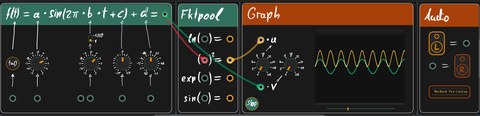
Abbildung 4: Patch Schnellstart_2 verkabelt. Vergleich zwischen Sinusfunktion und deren Quadrat
Zunächst soll das Sinus-Modul mit dem Graph-Modul verbunden werden. Das funktioniert analog zur Modulverknüpfung wie sie in Abschnitt 2.1.1 beschrieben ist. Auf dem Display des Graph-Moduls ist, wie bei einem Oszilloskop, dann jeweils ein aktueller Zeitausschnitt aus dem Graphen zu sehen. Mit dem Fader (Schieberegler) unter dem Display lässt sich der Zeitausschnitt wählen. Die Maus muss dabei vertikal bewegt werden, obwohl der Regler horizontal ist. Mit den beiden Drehknöpfen kann, wie auf dem Modul dargestellt, ein angeschlossener Wert mit dem dargestellten Faktor multipliziert und somit in vertikaler Richtung gezoomt werden.
Um die Sinusquadratfunktion mit der verglichen werden soll zu erzeugen, müssen zwei Module kombiniert werden. Das Funktionenpool-Modul (in Abbildung 2.1.2 zu sehen) ordnet den Argumenten am Eingang jeweils eindeutig deren Funktionswert am Ausgang entsprechend der dargestellten Funktionsgleichungen zu. So lässt sich am zweiten Eingangs-Ausgangs-Paar beispielsweise einem Argument dessen Quadrat zuordnen. Damit lässt sich das Modul beispielsweise zur Komposition von Funktionen nutzen. Um die Funktion g(t) = sin2(t) zu erzeugen, können also die Module wie Funktionen verkettet werden. Die Komposition g(t) = sin2(t) = (sin(t))2 = h(f(t)) = (h ◦ f)(t) mit h(t) = t2 und f(t) = sin(t) entspricht also Verkettung respektive Verkabelung des Sinus-Moduls mit der zweiten Funktion des Funktionenpool-Moduls wie in Abbildung 4 zu sehen. Die Komposition der beiden Funktionen kann nun an den zweiten Eingang des Graph-Moduls angeschlossen und so die Graphen der Sinusfunktion und der Sinusquadratfunktion verglichen werden. Auch der Parametereinfluss kann so für die parameterbehaftete Sinusfunktion und deren Quadrat gleichzeitig beobachtet und so der Parametereinfluss im Vergleich untersucht werden.
Unabhängig von der konkreten Parameterwahl lässt sich feststellen, dass sich für die Sinusquadratfunktion offenbar eine periodische Funktion mit doppelter Frequenz ergibt. Mit einem zweiten Sinus-Modul könnte jetzt beispielsweise die Gleichung sin2(t) = 0, 5 · sin(2 · t − 12 π) + 0.5 bestätigt werden (siehe Abbildung 5). Die doppelte Frequenz der Sinusquadratfunktion lässt sich besonders gut auditiv bestätigen. Dazu kann das Audio-Modul parallel zum Graph-Modul angeschlossen werden. Zusätzlich muss mit dem ·1000-Knopf die Frequenz auf den hörbaren Bereich eingestellt werden. Es sind dann aus den beiden Lautsprechern zwei Töne zu hören, die sich unabhängig von der konkreten Frequenz und Amplitude um eine Oktave unterscheiden. Eine Oktave entspricht dabei einer Verdopplung der Ausgangsfrequenz.
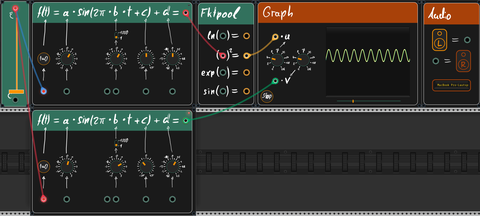
Abbildung 5: Vergleich der Funktionen f(t) = sin2(t) und g(t) = 0, 5 · sin(2 · t − 0, 5π) + 0, 5
Material speziell für den Synthesizer
Hier finden Sie die aktuelle Version des Arbeitshefts zu verketteten und verknüpften Funktionen inkl. der Anleitung. Zielgruppe ab Klasse 10.
Anderes Material zum fachübergreifenden Mathematik-, Physik-, und Musikunterricht
- In meiner Staatsexamensarbeit finden Sie durchkonzipierte Unterrichtseinheiten inkl. Arbeitsblättern zur Verknüpfung des Lernbereichs "Periodische Funktionen" im Mathematikunterricht mit dem Lernbereich "Schwingungen und Wellen" im Physikunterricht am Beispiel der Modellierung von Musikinstrumenten.
Regel, Nicolas (2020): Mathematik hören - Ein Zugang zur Sinusfunktion über Schwingungen, Töne und Klänge. Staatsexamensarbeit. Dresden: Technische Universität Dresden. ( Zugang zum Volltext bei der Sächsischen Landes- und Universitätsbibliothek , Digitaler Anhang)
Regel, Nicolas (2020): Mathematik hören - Ein Zugang zur Sinusfunktion über Schwingungen, Töne und Klänge. Staatsexamensarbeit. Dresden: Technische Universität Dresden. ( Zugang zum Volltext bei der Sächsischen Landes- und Universitätsbibliothek , Digitaler Anhang)
Regel, N. (2020). Mathematik hören – Analysis mit dem Synthesizer. In H.-S. Siller, W. Weigel, & J. F. Wörler (Eds.), Beiträge zum Mathematikunterricht 2020 - Vorträge auf der 54. Jahrestagung der Gesellschaft für Didaktik der Mathematik vom 09. bis 13. März 2020 in Würzburg, 749–752. WTM-Verlag. https://doi.org/10.17877/DE290R-21505 pdf
Regel, N. (2021). Funktionen mit dem Synthesizer fächerübergreifend darstellen und erkunden. Beiträge zum Mathematikunterricht 2021, Vorträge auf der 55. Tagung für Didaktik der Mathematik - Jahrestagung der Gesellschaft für Didaktik der Mathematik vom 01. März 2021 bis 25. März 2021, 169–172. https://doi.org/10.17877/DE290R-22319 pdf
Regel, N. (2022). Auditive Erlebnisse als Ausgangspunkt für das Verketten und Verknüpfen von Funktionen. Beiträge zum Mathematikunterricht 2022, Vorträge auf den Jahrestagungen der Gesellschaft für Didaktik der Mathematik, 179–182. http://dx.doi.org/10.17877/DE290R-23320 pdf
Regel, N. (2024). Der Objektaspekt im Fokus: Konzeptuelle Erweiterungen der Funktionenmaschine am Mathe-Synthesizer (Vorveröffentlichung) pdf
 © Nicolas_Regel
© Nicolas_Regel
Research assistant, PhD student
NameNicolas Regel
Professur für Didaktik der Mathematik
Professur für Didaktik der Mathematik
Besucheradresse:
Willersbau, B 317 Zellescher Weg 12-14
01069 Dresden
None
Office hours:
nach Absprache per E-Mail
